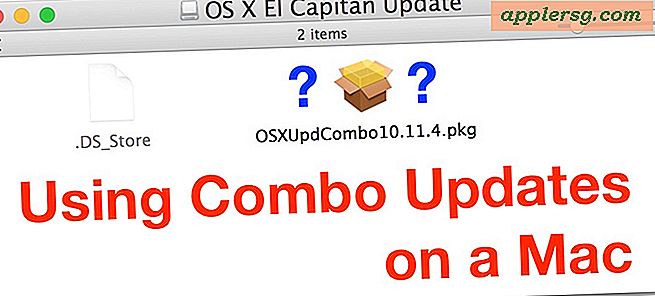ออกไดรฟ์และดิสก์ที่ติดตั้งทั้งหมดจาก Command Line ใน Mac OS X ทันที
 ในครั้งต่อไปที่คุณใช้งานบรรทัดคำสั่งและต้องการนำไดรฟ์ข้อมูลฮาร์ดไดรฟ์ดิสก์ภาพดิสก์และ / หรือไดรฟ์ภายนอกที่ต่ออยู่กับ Mac ออกทุกครั้งคุณสามารถนำดิสก์ออกทั้งหมดได้อย่างรวดเร็ว สตริงคำสั่ง osScript นี่เป็นวิธีที่ดีมากถ้าคุณทำงานในเทอร์มินัลบ่อยๆและคุณต้องการแพ็คเวิร์กสเตชั่นอย่างรวดเร็วและสามารถใช้งานได้ แต่ก็มีประโยชน์มากสำหรับการจัดการ Macs จากระยะไกลผ่านการเชื่อมต่อ ssh หรือเพิ่มสคริปต์เชลล์ .
ในครั้งต่อไปที่คุณใช้งานบรรทัดคำสั่งและต้องการนำไดรฟ์ข้อมูลฮาร์ดไดรฟ์ดิสก์ภาพดิสก์และ / หรือไดรฟ์ภายนอกที่ต่ออยู่กับ Mac ออกทุกครั้งคุณสามารถนำดิสก์ออกทั้งหมดได้อย่างรวดเร็ว สตริงคำสั่ง osScript นี่เป็นวิธีที่ดีมากถ้าคุณทำงานในเทอร์มินัลบ่อยๆและคุณต้องการแพ็คเวิร์กสเตชั่นอย่างรวดเร็วและสามารถใช้งานได้ แต่ก็มีประโยชน์มากสำหรับการจัดการ Macs จากระยะไกลผ่านการเชื่อมต่อ ssh หรือเพิ่มสคริปต์เชลล์ .
สำหรับผู้ที่ไม่คุ้นเคยกับ osascript ก็คือส่วนติดต่อบรรทัดคำสั่งเพื่อ AppleScript ซึ่งจะช่วยให้คุณสามารถเรียกใช้สคริปต์ AppleScripts และ OSA ได้จากเครื่องเทอร์มินัล การทำงานค่อนข้างง่ายคุณเพียงแค่ฟีดมันสคริปต์หรือคำสั่งที่คุณต้องการอย่างอื่นใน AppleScript Editor และสิ่งที่ทั้งถูกจัดการจาก terminal แทนที่จะต้องเปิดตัวใน app GUI ภายใน OS X Let 's ใช้ osascript เพื่อนำไดรฟ์ข้อมูลที่ติดตั้งทั้งหมดบน Mac ออก
การถอนไดรฟ์ข้อมูลไดรฟ์และรูปภาพดิสก์ทั้งหมดที่อยู่ในเครื่องผ่าน Terminal
จากเทอร์มินัลให้เรียกใช้สตริงคำสั่งต่อไปนี้ในบรรทัดเดียว:
osascript -e 'tell application "Finder" to eject (every disk whose ejectable is true)'
ตามปกติกับบรรทัดคำสั่งให้แน่ใจว่าไวยากรณ์คำสั่งทั้งหมดอยู่ในบรรทัดเดียว ยกเว้นกรณีที่หน้าต่างเทอร์มินอลของคุณมีขนาดใหญ่มากอาจเป็นไปได้ว่าไม่เป็นไร

ขณะที่คุณกดปุ่ม Enter เพื่อเรียกใช้คำสั่งไดรฟ์ข้อมูลจะเริ่มการดีดออก ภาพดิสก์และไดรฟ์ข้อมูลเครือข่ายจะเริ่มทำงานทันทีขณะที่ฮาร์ดไดรฟ์ภายนอกจะหมุนขึ้นก่อนที่จะนำออก อย่างไรก็ตามแม้ว่าคุณจะต้องรอให้มีการหมุนไดรฟ์บางงานงานทั้งหมดจะเร็วมากและไม่มีการโต้ตอบที่จำเป็นอีกต่อไป
มีวิธีการอื่น ๆ ในการทำเช่นนี้รวมถึงเครื่องมือ hdiutil และ diskutil แต่วิธี osascript อาจเป็นวิธีที่เร็วที่สุดเนื่องจากจะทำให้ทุกอย่างหมดแรงโดยไม่ต้องใช้จุดเมานท์ ถ้าคุณรู้ว่ามีวิธีอื่นในการนำไดรฟ์ออกไปซึ่งอาจเป็นแบบข้ามแพลตฟอร์มเพื่อให้ทำงานได้ใน Mac OS X และ Linux โปรดแจ้งให้เราทราบในความคิดเห็น
หาตัวเองใช้นี้มักจะ? พิจารณาเพิ่มลงในไฟล์ bash_profile ของคุณด้วยชื่อแทนเพื่อย่อความยาวของคำสั่ง เพียงแค่เพิ่มข้อมูลต่อไปนี้ใน. bash_profile เพื่อการนี้:
alias ejectall='osascript -e 'tell application "Finder" to eject (every disk whose ejectable is true)''
นี้ช่วยให้คุณมีเพียงพิมพ์ 'ejectall' มากกว่าสตริงคำสั่งทั้งหมด
แน่นอนว่านี่เป็นขั้นสูงทั้งหมดและผู้ใช้ Mac ส่วนใหญ่จะสามารถดีดดิสก์ได้โดยกดคีย์ดีดออกหรือจะไปที่ OS X Finder โดยค้นหาจากแถบด้านข้างโฉบเหนือชื่อและคลิกปุ่มดีดออก .